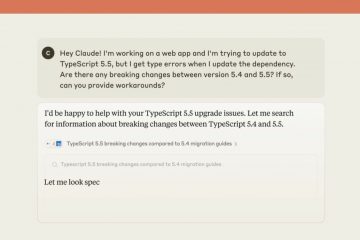Cet article explique comment activer ou désactiver les widgets sur l’écran de verrouillage de Windows 11.
L’écran de verrouillage est l’écran ou le rideau que vous voyez avant l’écran de connexion lorsque vous allumez votre ordinateur. Il est également affiché une fois que votre ordinateur est verrouillé après vous éloigner ou appuyer sur la touche Windows + l .
En commençant par Windows 11 Build 22635.4870 ( Beta), une fonctionnalité cachée qui ajoute la prise en charge des widgets d’écran de verrouillage ( précédemment appelé”météo et plus “) aux initiés de Windows dans le domaine économique européen (EEE) a été inclus.
Cette politique est uniquement prise en charge dans les régions EEE maintenant, mais se développera pour inclure d’autres zones.
Vous pouvez ajouter, supprimer et réorganiser les widgets d’écran de verrouillage tels que Météo, liste de surveillance, sports, trafic et plus encore. Tout widget qui prend en charge l’option de petite taille peut être ajouté ici.
pour essayer cette fonctionnalité expérientielle, utilisez le vivetool et activez-le avec la commande ci-dessous.
vivetool/activer/id: 50179255,53672489
Activer ou désactiver les widgets sur l’écran de verrouillage
Comme mentionné, une nouvelle fonctionnalité expérientielle qui prend en charge les widgets sur l’écran de verrouillage peut être activé à l’aide de l’aide le vivetool.
Voici comment le faire.
Tout d’abord, apprenez à télécharger et à utiliser le vivetool dans Windows.
Ensuite, ouvrir vivetool à l’aide de l’invite de commande ou du terminal Windows. Exécutez la commande ci-dessous pour l’activer et redémarrer votre ordinateur.
ViveTool/Activer/ID: 50179255,53672489
Une fois activé, ouvrez l’application Windows Settings.
Vous pouvez le faire en cliquant sur le menu Démarrer et sélectionner Paramètres . Ou appuyez sur le raccourci du clavier ( clé Windows + i ) pour lancer l’application Paramètres.
Lorsque l’application paramètre s’ouvre, cliquez sur Bluetooth & Dispositifs à gauche.
À droite, cliquez sur l’écran de verrouillage pour ouvrir ses paramètres.
Ensuite, activez ou désactivez les widgets sur l’écran de verrouillage sur Windows 11.
Fermez l’application Paramètres lorsque vous avez terminé.
activer ou désactiver les widgets sur l’écran de verrouillage à l’aide de l’éditeur de registre
Une autre façon d’activer ou de désactiver l’affichage des widgets sur l’écran de verrouillage est d’utiliser le éditeur de registre de Windows .
N’oubliez pas sauvegarder votre registre avant d’apporter des modifications ou créer un point de restauration du système par précaution.
Tout d’abord, ouvrez le registre de Windows et accédez au chemin de la clé du dossier ci-dessous.
Computer \ Hkey_Current_User \ Software \ Microsoft \ Windows \ CurrentVersion \ Lock Screen
Cliquez avec le bouton droit écran de verrouillage > Nouveau > dword (32 bits) Valeur et nommez le nouveau DWORD LockscreenWidgetSenabled .
Double-cliquez et ouvrez le
pour le désactiver et ne pas afficher les widgets , Définissez la valeur sur 0 .
Vous devrez peut-être redémarrer votre ordinateur pour appliquer les modifications.
Cela devrait le faire!
Conclusion:
activer ou désactiver les widgets sur l’écran de verrouillage de Windows 11 est simple. Vous pouvez le faire en utilisant la ligne de commande ViveTool pour une activation rapide. Alternativement, l’éditeur de registre Windows offre une méthode plus manuelle de personnalisation. N’oubliez pas de sauvegarder votre registre ou de créer un point de restauration du système avant d’apporter des modifications pour éviter les problèmes potentiels. Les widgets d’écran de verrouillage améliorent votre expérience utilisateur en fournissant un accès rapide aux informations critiques en un coup d’œil.